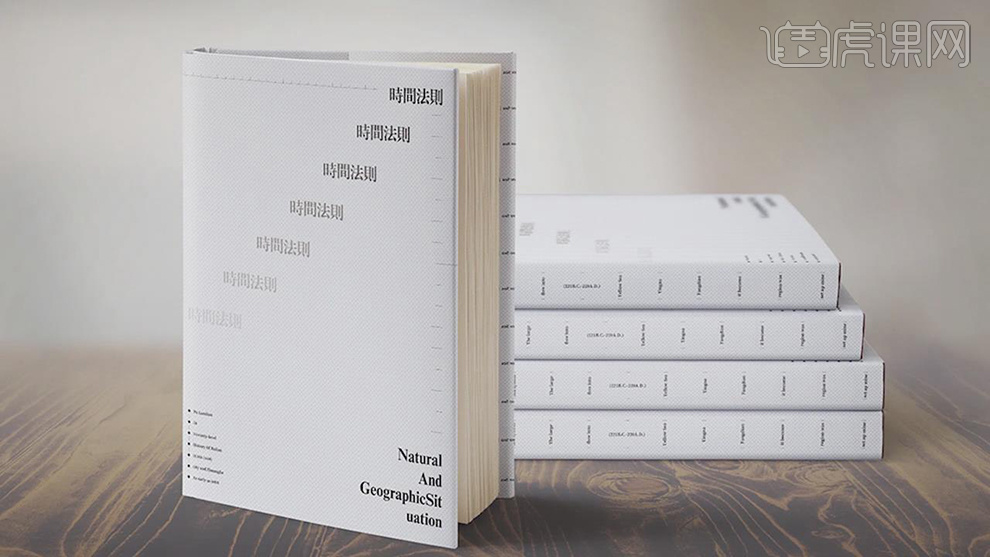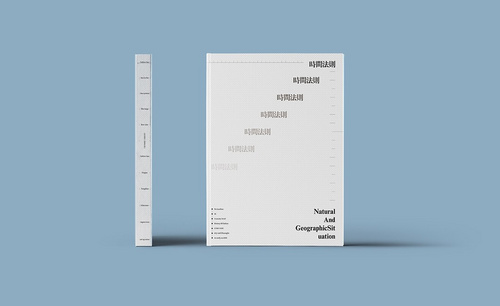怎么用PS设计联想性书籍封面下发布时间:暂无
1.书籍参考线——参数化具体如图示。
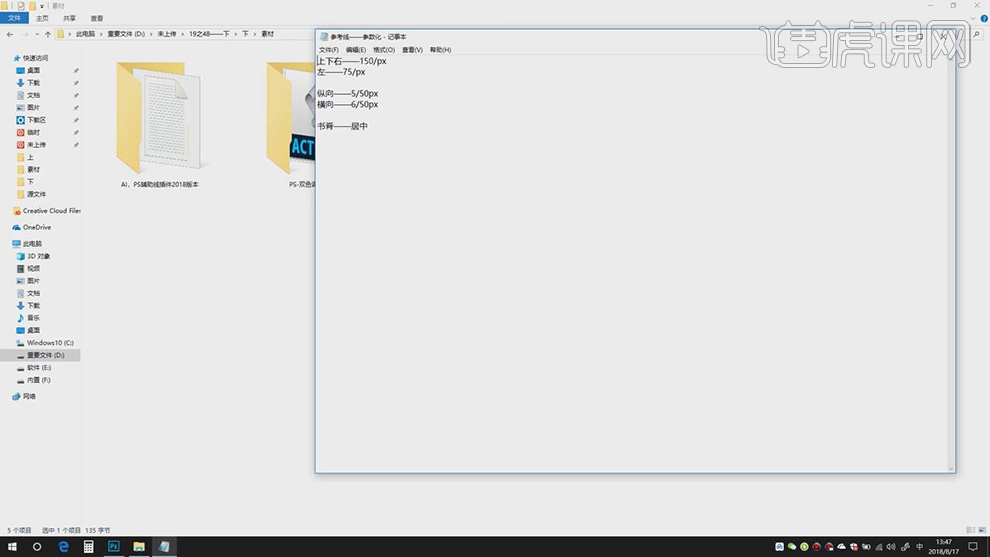
2.【打开】PS,【Ctrl+N】新建画布,【宽度】*【高度】210mm*285mm,点击【快速设置参考线】,点击【左边】,【图像】-【图像大小】,调整【参数】,具体如图示。
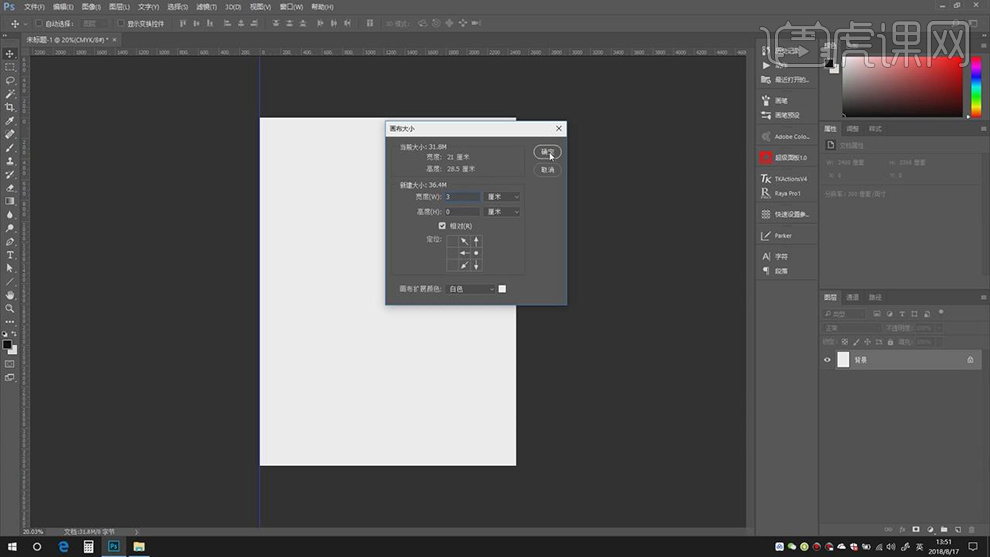
3.【Ctrl+C】复制文案素材,【Ctrl+V】粘贴到图层中,调整【文字】字符参数与【位置】,具体如图示。
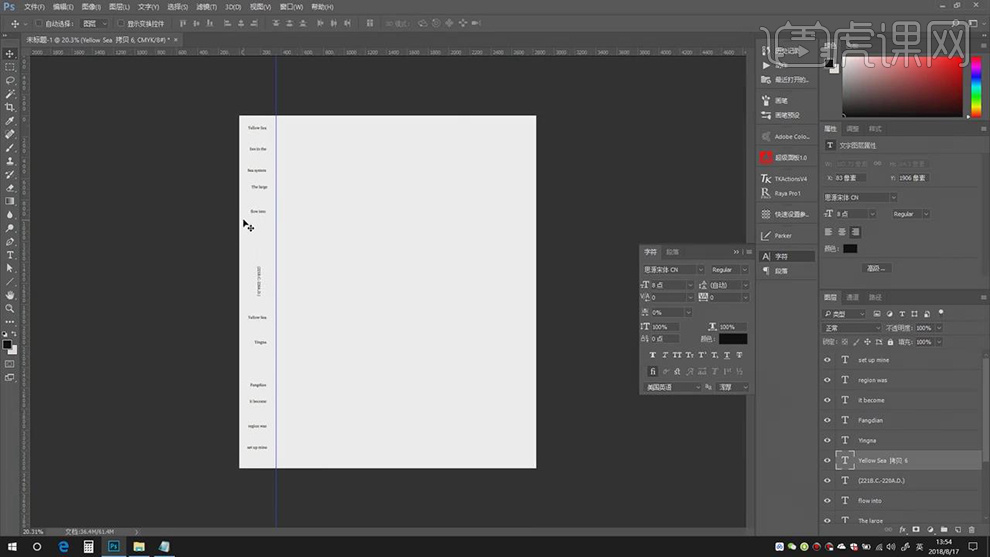
4.全选【文字】上部与下部素材,点击【垂直居中分布】,调整【竖排文字】位置,具体如图示。
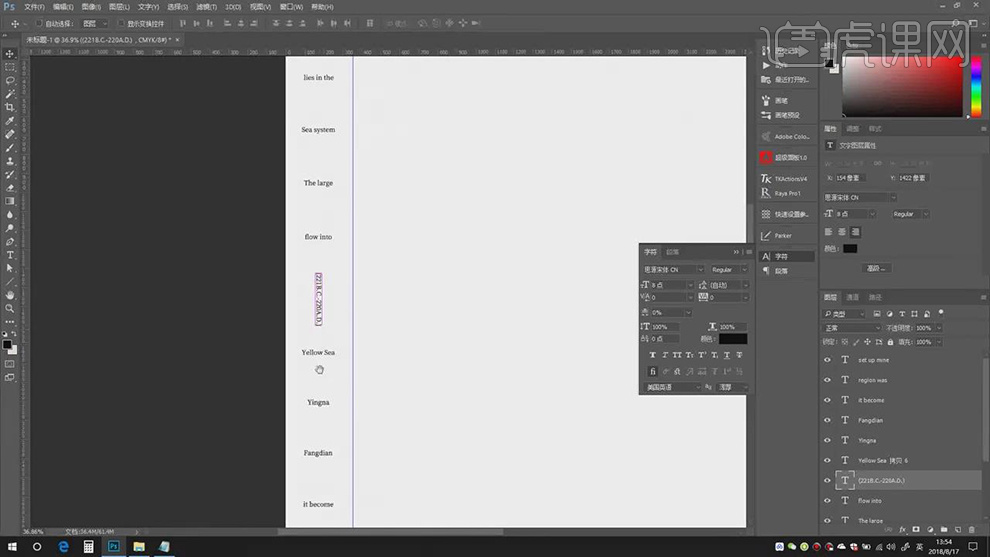
5.使用【直线工具】,画出【直线】,【Alt+移动复制】,调整【位置】,具体如图示。
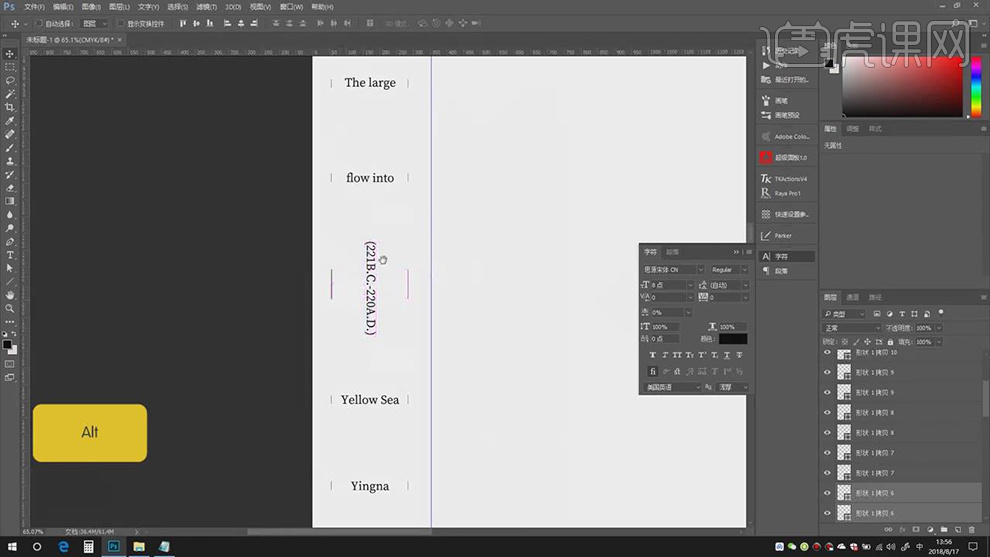
6.【Ctrl+C】复制剩余文案素材,【Ctrl+V】粘贴到图层中,调整【文字】字符参数与【位置】,分别点击【左右对齐】,具体如图示。
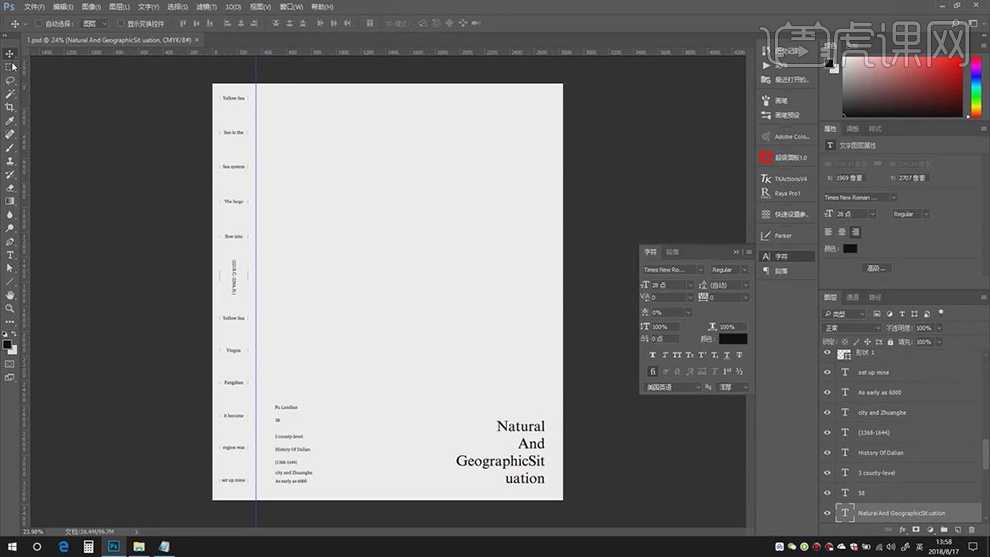
7.使用【矩形选框工具】,拉出矩形框,点击【快速设置参考线】,调整【参数】,具体参数效果如图示。
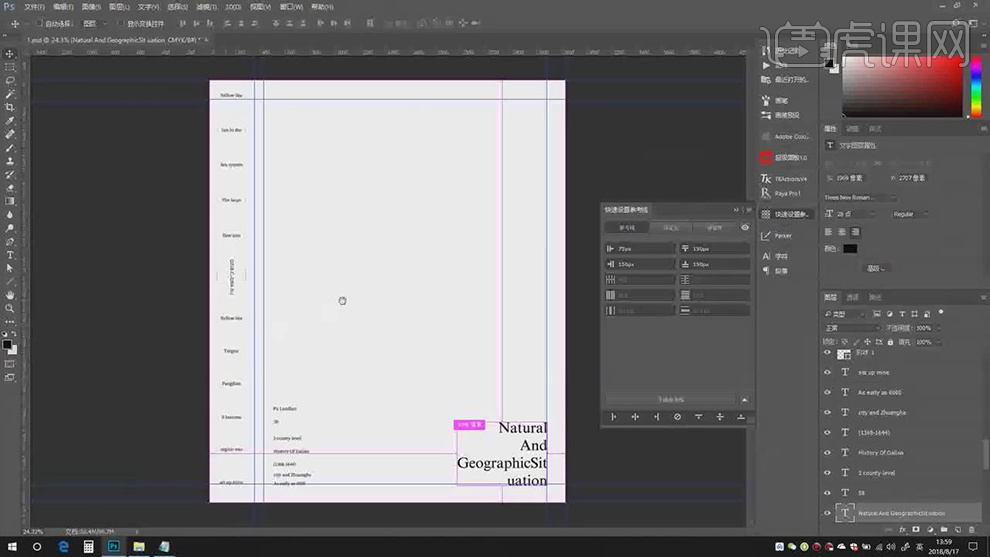
8.重复操作,【快速设置参考线】面板,调整【参数】,具体参数效果如图示。
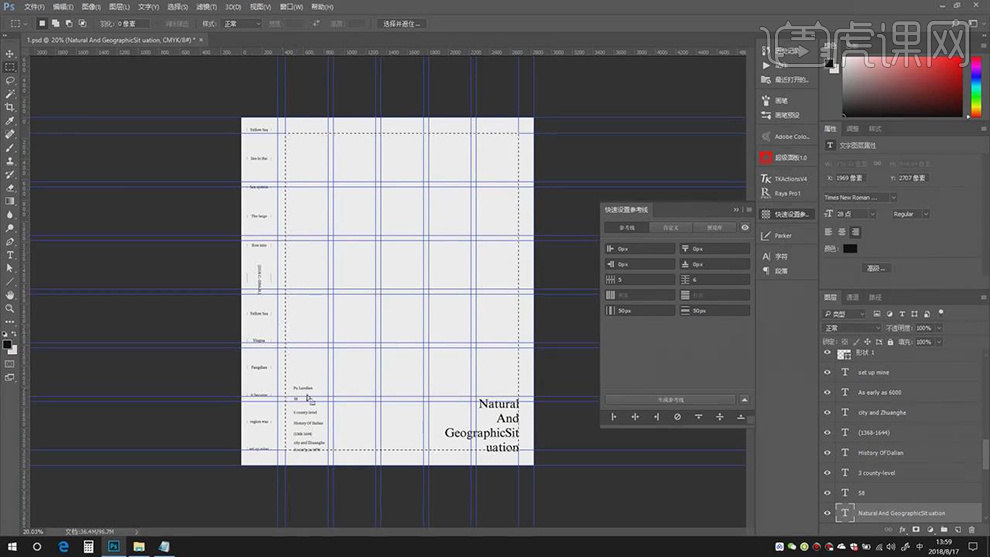
9.使用【移动工具】,根据【参考线】,移动【素材】,调整【位置】,进行排版,使用【椭圆工具】与【直线工具】,画出形状,【Alt+移动】复制,调整【位置】。
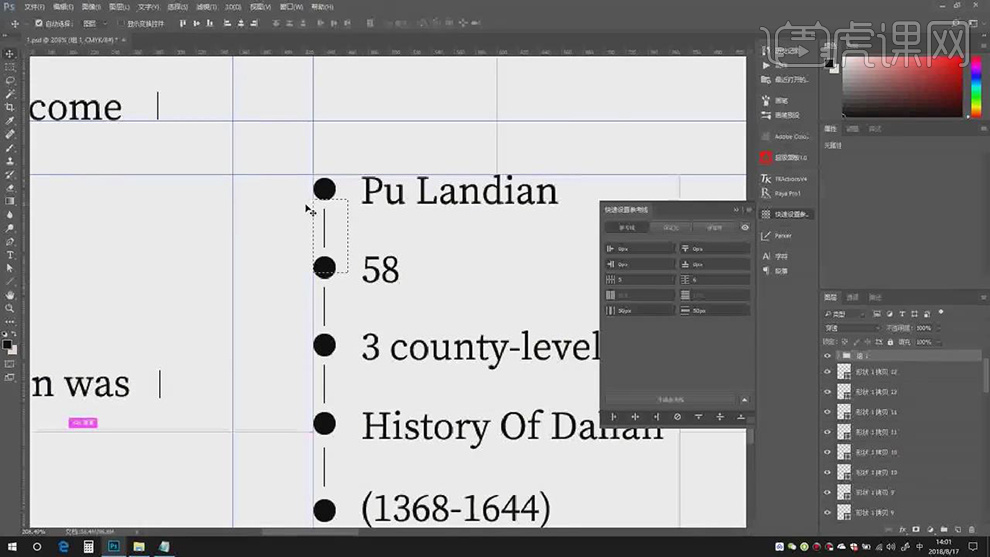
10.使用【矩形选框工具】,画出矩形框,选择【素材】,点击【底对齐】,具体如图示。
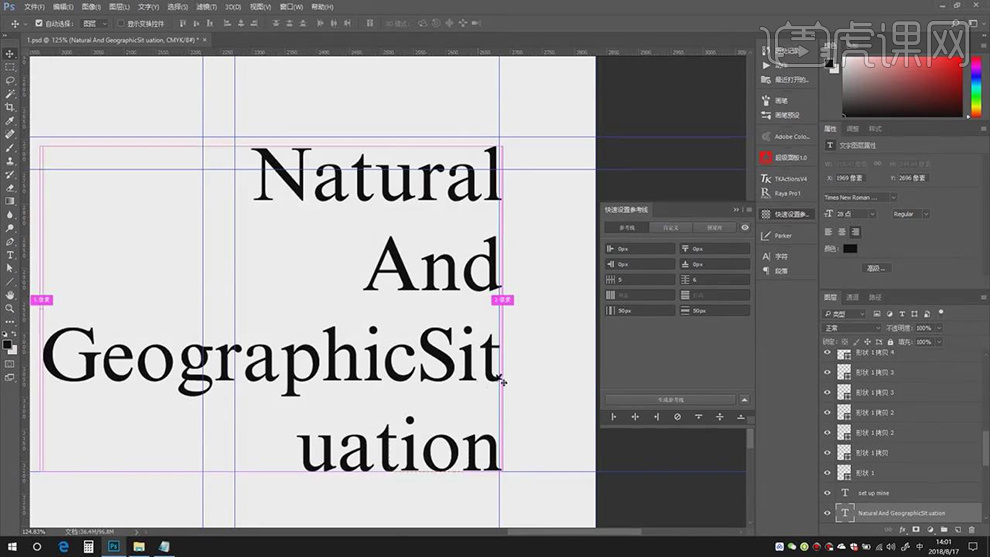
11.将素材【Ctrl+G】图层编组,调整【素材】位置,底对齐调整,具体如图示。
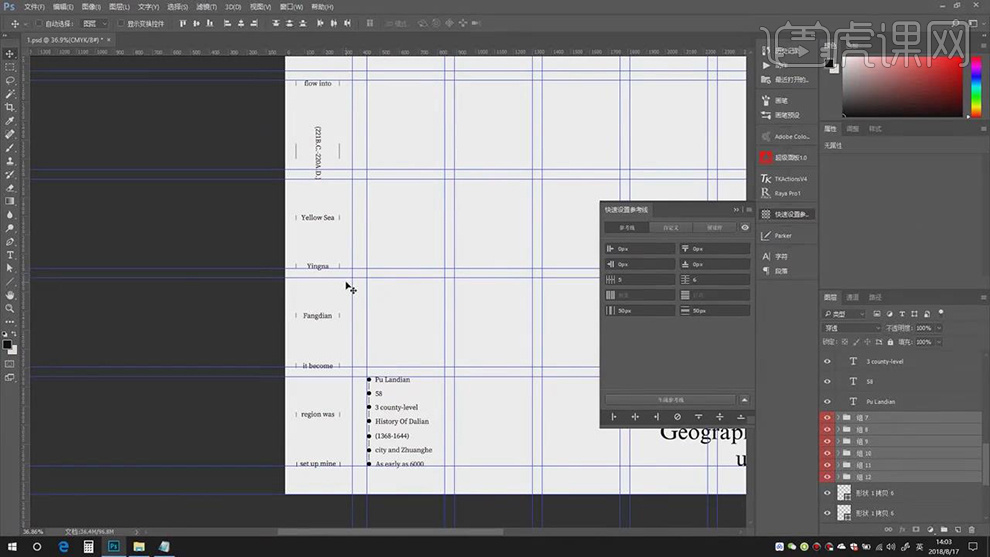
12.导入【素材】,调整【大小】与【位置】,【Alt+移动复制】文字素材,进行排版,具体如图示。
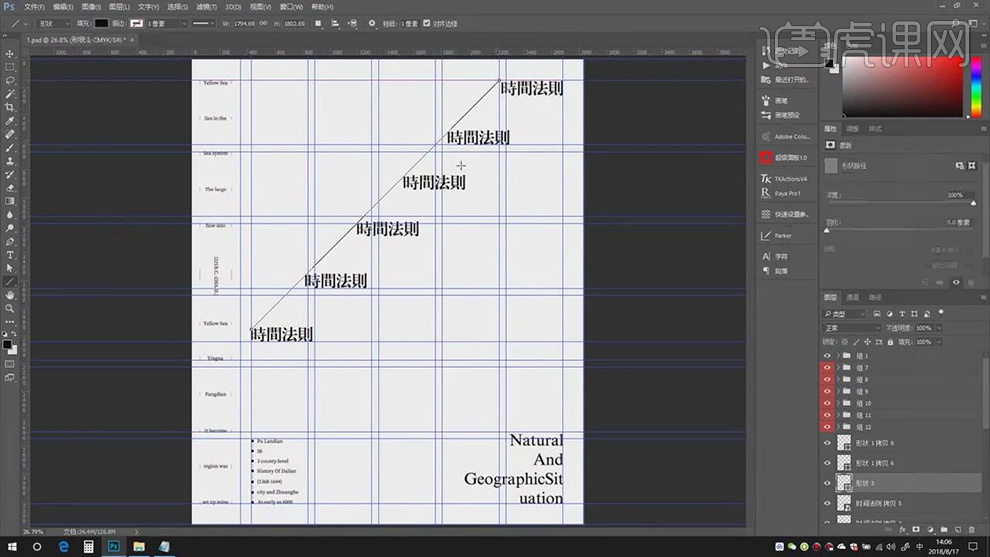
13.依次调整【素材】不透明度,第一个调整【不透明度】75%,第二个【不透明度】60%,第三个【不透明度】45%,第四个【不透明度】25%,第五个【不透明度】15%,具体如图示。
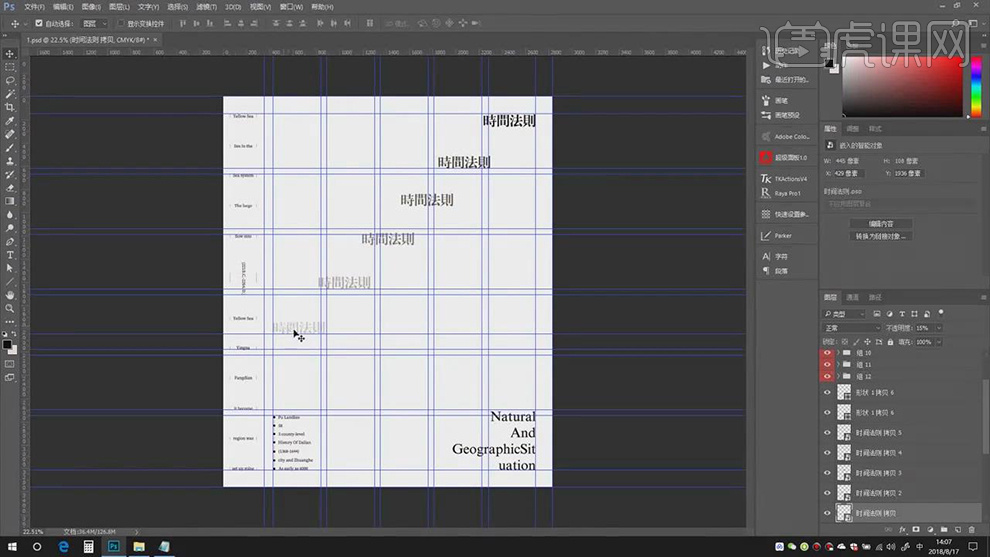
14.【Ctrl+H】关闭参考线,使用【直线工具】,按【Shift】画出直线,具体如图示。
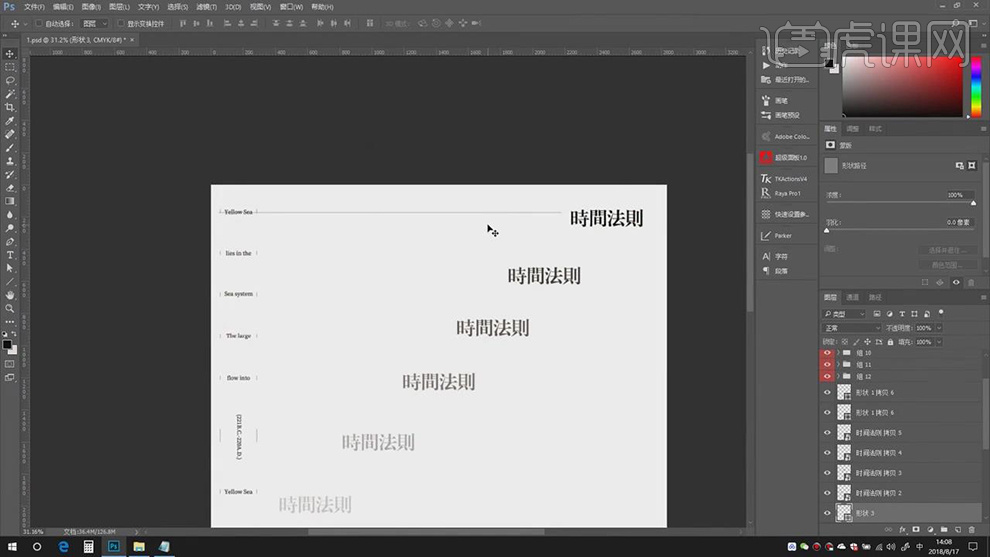
15.使用【直线工具】,画出【丨】,【Ctrl+J】复制图层,【Ctrl+T】移动复制,【Ctrl+Alt+Shift+T】重复上次变换并复制图层,具体如图示。
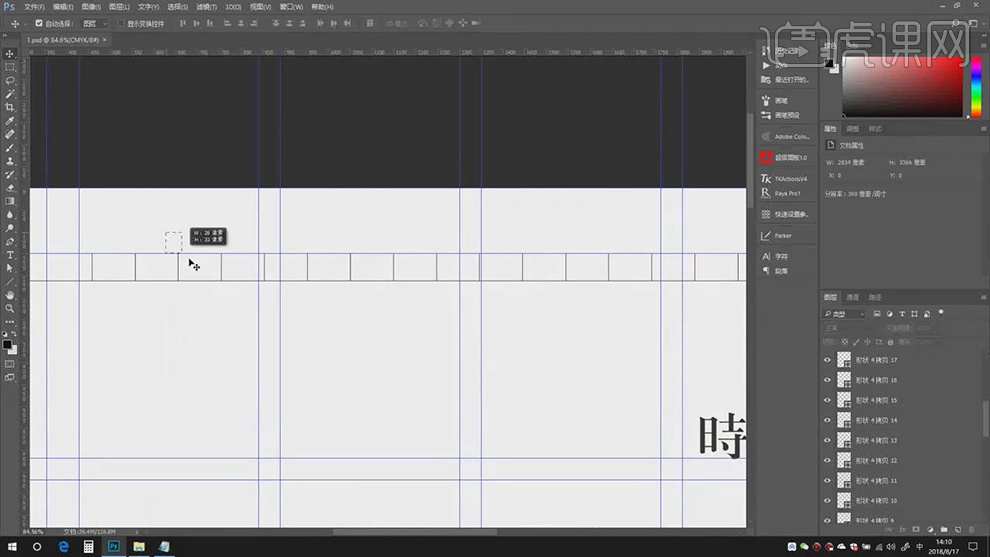
16.使用【矩形选框工具】,进行选区局部,【Ctrl+T】进行缩短,具体如图示。
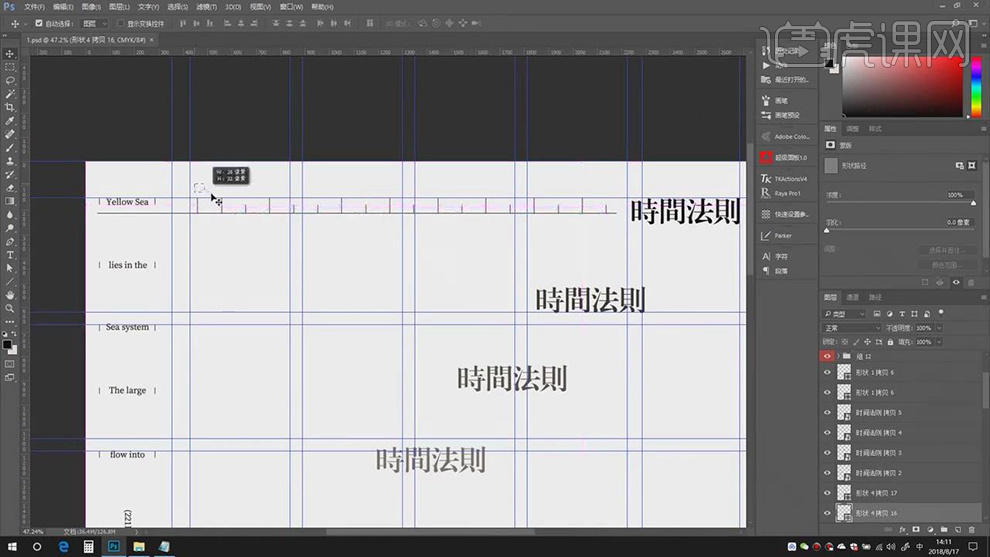
17.使用【矩形选框工具】,进行选区,【Alt+移动复制】,调整【翻转】与【位置】,具体如图示。

18.【Ctrl+S】存储,【文件】-【导出】-【快速导出JPG】,点击确定。
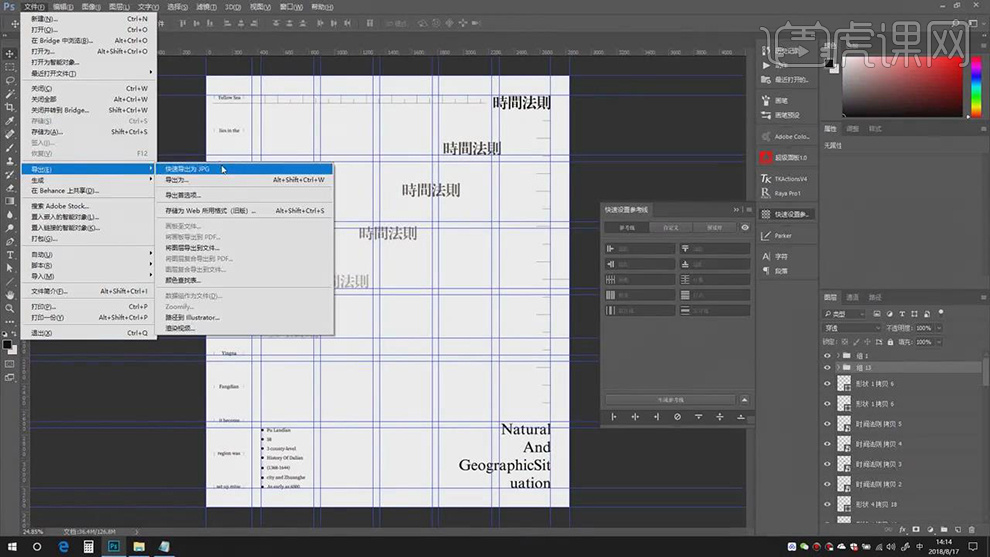
19.最终效果具体如图所示。